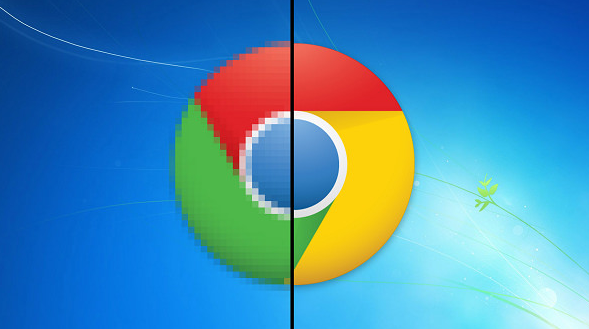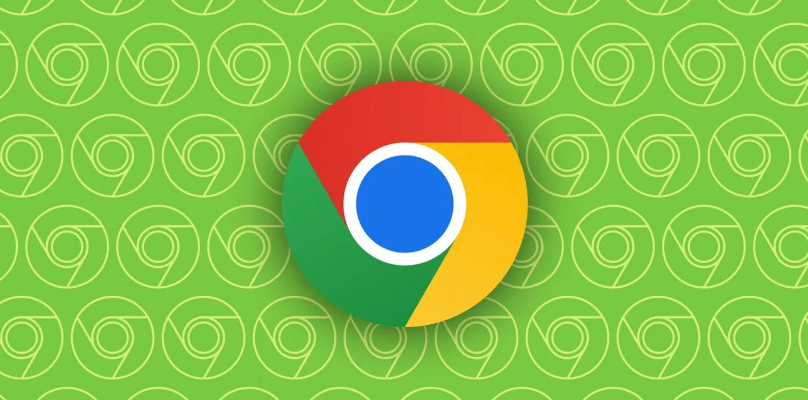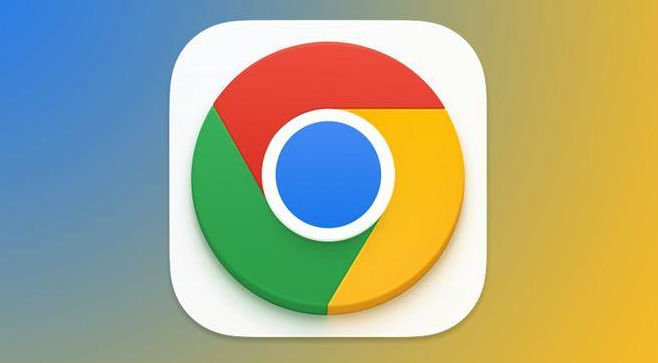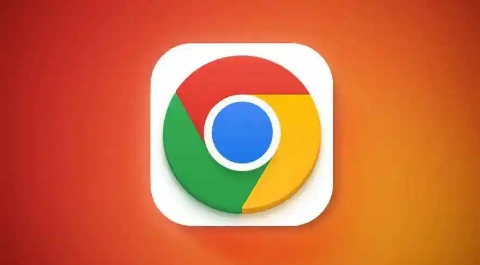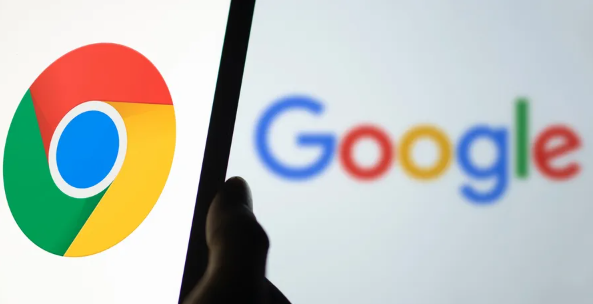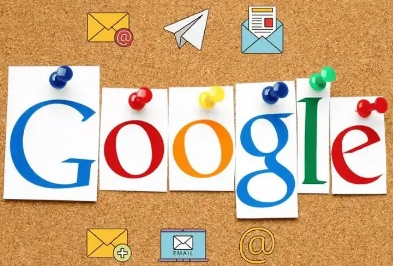教程详情

1. 清理浏览器缓存和Cookie:打开Chrome浏览器,点击右上角的三个点,选择“更多工具”,再点击“清除浏览数据”。在弹出的窗口中,选择适当的时间范围,如“所有时间”,并勾选“缓存的图片和文件”以及“Cookie及其他站点数据”进行清理。这有助于移除可能导致跳转问题的缓存和Cookie。
2. 检查并修改主页设置:在浏览器右上角找到三个竖点的图标(更多操作),点击后选择“设置”。在“设置”页面中,找到“启动时”部分,确保“打开特定网页或一组网页”选项被选中,并在下方的输入框中输入你想要设置为主页的网址。如果不需要特定主页,可以选择“打开新标签页”或“继续浏览上次关闭的页面”等选项。
3. 禁用可疑的扩展程序:点击Chrome右上角的三个点,选择“更多工具”-“扩展程序”。仔细查看已安装的扩展程序列表,如果有不熟悉或者近期才安装且可能与页面自动跳转有关的扩展程序,将其禁用。可以通过一一禁用扩展程序,然后重新打开可能出现问题的页面,来排查是哪个扩展程序导致的问题。
4. 重置浏览器设置:如果上述方法都无法解决问题,可以尝试重置Chrome浏览器设置。点击Chrome右上角的三个点,选择“设置”,然后在页面底部点击“高级”-“重置和清理”-“将设置还原到原始默认设置”。请注意,重置浏览器会清除所有用户数据和设置,所以在操作前请备份重要的书签、密码等信息。
5. 更新浏览器版本:确保你的Google Chrome浏览器是最新版本。旧版本的浏览器可能存在安全漏洞或兼容性问题,导致页面自动跳转。点击Chrome右上角的三个点,选择“帮助”-“关于Google Chrome”,浏览器会自动检查并更新到最新版本。